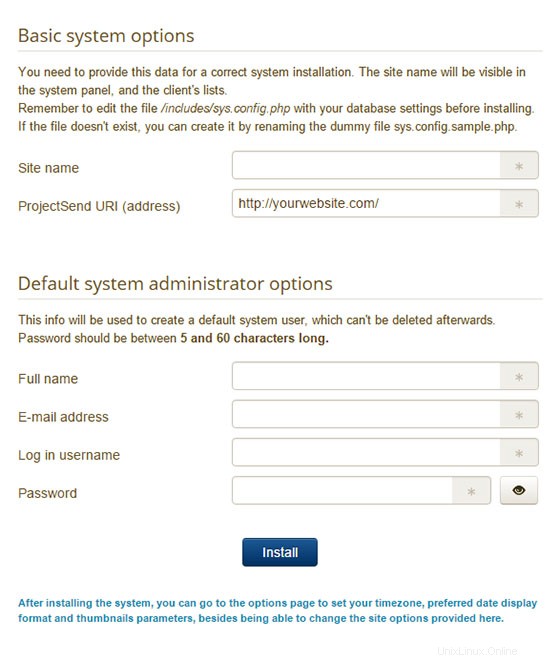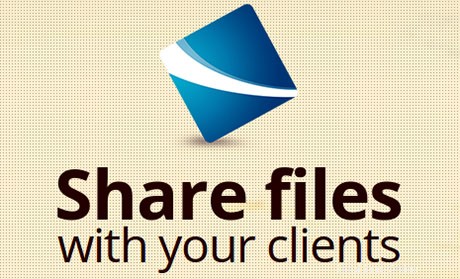
In diesem Tutorial zeigen wir Ihnen, wie Sie ProjectSend auf Ihrem CentOS 7 installieren und konfigurieren. Für diejenigen unter Ihnen, die es nicht wussten, ProjectSend ist eine Open-Source-Datei- und Bildfreigabe Anwendung, mit der Sie Dateien hochladen und diese Dateien bestimmten Benutzern zuweisen können, die Sie selbst über die Webschnittstelle von ProjectSend erstellen, sowie der allgemeinen Öffentlichkeit. ProjectSend ist in PHP geschrieben und verwendet eine MySQL-Datenbank zum Speichern der Informationen.
Dieser Artikel geht davon aus, dass Sie zumindest über Grundkenntnisse in Linux verfügen, wissen, wie man die Shell verwendet, und vor allem, dass Sie Ihre Website auf Ihrem eigenen VPS hosten. Die Installation ist recht einfach und setzt Sie voraus im Root-Konto ausgeführt werden, wenn nicht, müssen Sie möglicherweise 'sudo hinzufügen ‘ zu den Befehlen, um Root-Rechte zu erhalten. Ich zeige Ihnen die Schritt-für-Schritt-Installation von ProjectSend auf einem CentOS 7-Server.
Voraussetzungen
- Ein Server, auf dem eines der folgenden Betriebssysteme ausgeführt wird:CentOS 7.
- Es wird empfohlen, dass Sie eine neue Betriebssysteminstallation verwenden, um potenziellen Problemen vorzubeugen.
- SSH-Zugriff auf den Server (oder öffnen Sie einfach das Terminal, wenn Sie sich auf einem Desktop befinden).
- Ein
non-root sudo useroder Zugriff auf denroot user. Wir empfehlen, alsnon-root sudo userzu agieren , da Sie Ihr System beschädigen können, wenn Sie als Root nicht aufpassen.
Installieren Sie ProjectSend auf CentOS 7
Schritt 1. Beginnen wir damit, sicherzustellen, dass Ihr System auf dem neuesten Stand ist.
yum -y update
Schritt 2. LAMP-Server installieren.
Ein CentOS 7 LAMP-Server ist erforderlich. Wenn Sie LAMP nicht installiert haben, können Sie unserer Anleitung hier folgen. Installieren Sie außerdem die erforderlichen PHP-Module:
yum installiere php-mysql php-gd php-ldap php-odbc php-pear php-xml php-xmlrpc php-mbstring php-snmp php-mcrypt
Schritt 3. ProjectSend installieren.
Als Erstes müssen Sie auf die Download-Seite von ProjectSend gehen und die neueste stabile Version von ProjectSend herunterladen:
wget https://github.com/ignacionelson/ProjectSend/archive/master.zip
Entpacken Sie das ProjectSend-Archiv in das Dokumentstammverzeichnis auf Ihrem Server:
master.zipmv ProjectSend-master entpacken /var/www/html/projectsend
Wir müssen einige Ordnerberechtigungen ändern:
chown apache:-R /var/www/html/projectsend
Schritt 4. MariaDB für ProjectSend konfigurieren.
Standardmäßig ist MariaDB nicht gehärtet. Sie können MariaDB mit mysql_secure_installation sichern Skript. Sie sollten jeden Schritt sorgfältig lesen und befolgen, der ein Root-Passwort festlegt, anonyme Benutzer entfernt, Remote-Root-Login verbietet und die Testdatenbank und den Zugriff auf die sichere MariaDB entfernt:
mysql_secure_installation
Konfiguriere es so:
- Root-Passwort setzen? [J/n] y- Anonyme Benutzer entfernen? [J/n] y- Root-Anmeldung aus der Ferne verbieten? [J/N] y- Testdatenbank entfernen und Zugriff darauf? [J/n] y- Berechtigungstabellen jetzt neu laden? [J/n] ja
Als Nächstes müssen wir uns bei der MariaDB-Konsole anmelden und eine Datenbank für ProjectSend erstellen. Führen Sie den folgenden Befehl aus:
mysql -u root -p
Dadurch werden Sie zur Eingabe eines Passworts aufgefordert, geben Sie also Ihr MariaDB-Root-Passwort ein und drücken Sie die Eingabetaste. Sobald Sie sich bei Ihrem Datenbankserver angemeldet haben, müssen Sie eine Datenbank für erstellen ProjectSend-Installation:
DATENBANK ERSTELLEN projectsenddb;ALLE PRIVILEGIEN AUF projectsenddb GEWÄHREN.* AN 'projectsenduser'@'localhost' IDENTIFIED DURCH 'your-password' WITH GRANT OPTION;PRIVILE LEEREN;beenden
Als nächstes benennen Sie die Datei „sys.config.sample.php“ in „sys.config.php“ um:
cd /var/www/html/projectsend/includesmv sys.config.sample.php sys.config.php
Öffnen Sie die ProjectSend-Konfigurationsdatei mit Ihrem bevorzugten Texteditor:
### nano sys.config.php/** Name der MySQL-Datenbank */define('DB_NAME', 'projectsenddb');/** Datenbankhost (in den meisten Fällen ist es localhost) */define('DB_HOST' , 'localhost');/** MySQL-Benutzername (muss der Datenbank zugewiesen werden) */define('DB_USER', 'projectsenduser');/** MySQL-Passwort */define('DB_PASSWORD', 'your-password' ); Schritt 5. Konfigurieren des Apache-Webservers für ProjectSend.
Wir erstellen einen virtuellen Apache-Host für Ihre WordPress-Website. Erstellen Sie zuerst '/etc/httpd/conf.d/vhosts.conf ’-Datei mit einem Texteditor Ihrer Wahl:
nano /etc/httpd/conf.d/vhosts.confIncludeOptional vhosts.d/*.conf
Erstellen Sie als Nächstes den virtuellen Host:
mkdir /etc/httpd/vhosts.d/nano /etc/httpd/vhosts.d/yourdomain.com.conf
Fügen Sie die folgenden Zeilen hinzu:
ServerAdmin [email protected] "/var/www/html/projectsend/"ServerName yourdomain.comServerAlias www.yourdomain.comErrorLog "/var/log/httpd/yourdomain.com-error_log"CustomLog "/var/log/httpd/yourdomain.com-access_log" kombiniert DirectoryIndex index.html index.phpOptions FollowSymLinksAllowOverride AllRequire all granted Speichern und schließen Sie die Datei. Starten Sie den Apache-Dienst neu, damit die Änderungen wirksam werden:
systemctl startet httpd.service neuSchritt 6. Zugriff auf ProjectSend.
ProjectSend ist standardmäßig auf HTTP-Port 80 verfügbar. Öffnen Sie Ihren bevorzugten Browser und navigieren Sie zu
http://your-domain.comoderhttp://server-ipund führen Sie die erforderlichen Schritte aus, um die Installation abzuschließen. Wenn Sie eine Firewall verwenden, öffnen Sie bitte Port 80, um den Zugriff auf das Control Panel zu ermöglichen.Herzlichen Glückwunsch! Sie haben ProjectSend erfolgreich installiert. Vielen Dank, dass Sie dieses Tutorial verwenden für die Installation von ProjectSend auf einem CentOS 7-System. Für zusätzliche Hilfe oder nützliche Informationen empfehlen wir Ihnen, die offizielle ProjectSend-Website zu besuchen.